Die eigene Cloud (mit der Synology DS416)
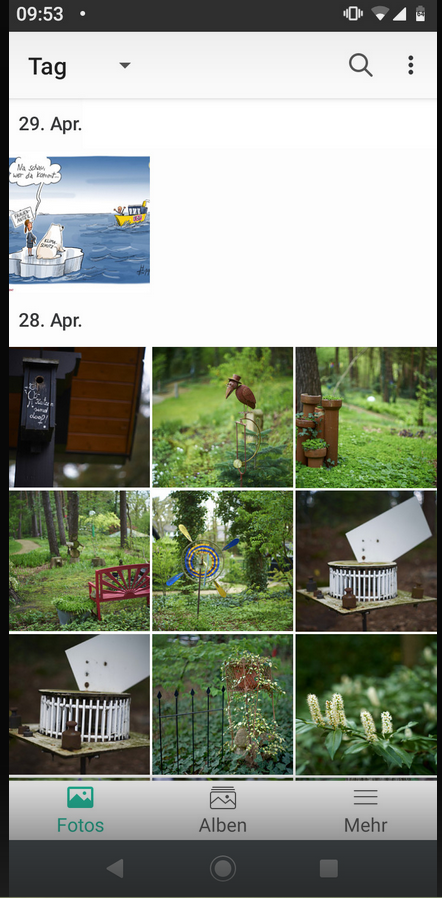
Das „Unglück“ nahm seinen Anfang als ein Video von Patrick Ludolph (https://www.youtube.com/watch?v=Cc5FLnX99x8) gesehen habe. In dem Clip erklärt Dominik Bamberger was für ein Potential eine NAS hat. Da ich eine Synology DS416 besitze, diese aber nur als Filestation bisher nutzte, habe ich im Anschluss an das Video mal meine NAS „aufgebohrt“. Nun betreibe ich bei […]